2. Bloqueo de pantalla
Para evitar accesos accidentales o no deseados a nuestro teléfono, podemos crear un sistema para el bloqueo de la pantalla. Existen varios modos relacionados con el bloqueo de la pantalla:
- Sin bloqueo: no es recomendable, debido a que es fácil que, al guardar el teléfono en un bolso, por ejemplo, se activen aplicaciones sin querer.
- Con bloqueo: si activamos alguno de los sistemas de bloqueo que veremos a continuación, la pantalla se bloqueará automáticamente después de un tiempo sin actividad. Podremos cambiar este tiempo de inactividad desde la opción Ajustes > Pantalla > Suspender después de.
- Deslizar: con sólo deslizar el dedo por la pantalla, la desbloquearemos.
- Patrón: para desbloquear la pantalla, tendremos que dibujar un patrón -previamente definido- sobre los puntos que aparecerán en la pantalla.
- PIN : para desbloquear la pantalla, tendremos que introducir nuestro PIN
- Contraseña: para desbloquear la pantalla, tendremos que introducir una contraseña de al menos 4 caracteres.
Cómo definir un sistema de bloqueo
Para empezar a usar un sistema de bloqueo de la pantalla:
- Iremos a Ajustes y pulsaremos Seguridad.
- Dentro de Seguridad, buscaremos la opción Bloqueo de pantalla.
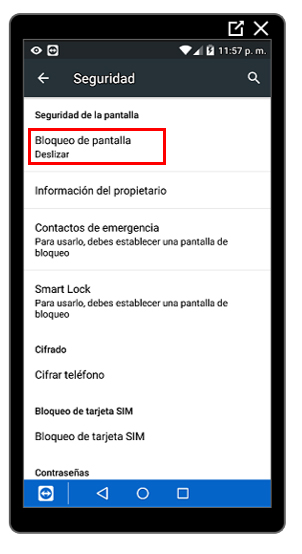
- Una vez dentro, veremos 4 opciones: sin bloqueo, deslizar, patrón, PIN y contraseña. En este caso, elegiremos Patrón, por ser uno de los sistemas de uso más habitual:
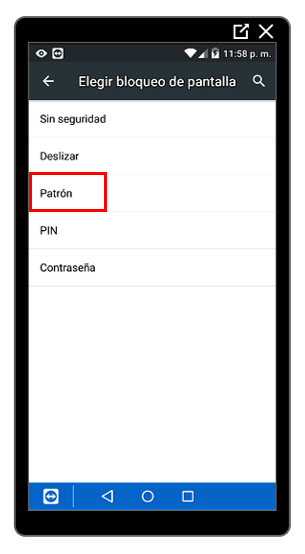
- Se abrirá una pantalla con 9 puntos dispuestos en forma de cuadrado. Tendremos que deslizar el dedo de un punto a otro, trazando el patrón que tendremos que dibujar cada vez que queramos desbloquear la pantalla:
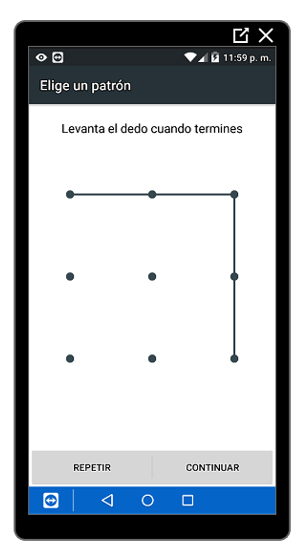
- Si queremos repetir el patrón, pulsaremos sobre Repetir. Para seguir con el patrón que hemos dibujado, pulsaremos sobre Continuar.
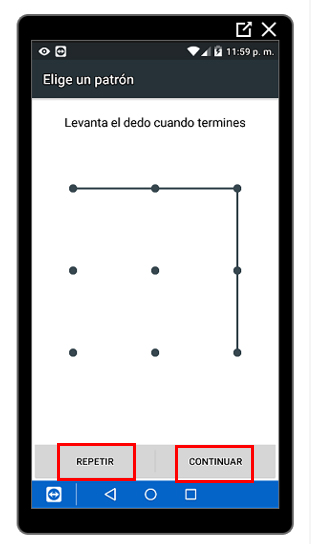
- Al pulsar sobre Continuar, el sistema nos pedirá que dibujemos de nuevo el patrón, para evitar errores. Una vez hecho, pulsaremos sobre Confirmar.
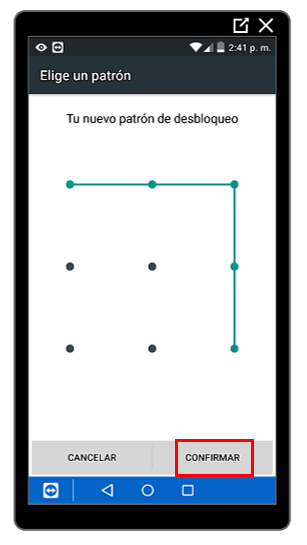
- Para finalizar y como medida de seguridad adicional, podremos elegir cómo queremos que se muestren las notificaciones cuando nuestra pantalla esté bloqueada. Podremos elegir entre:
- Mostrar todas las notificaciones.
- Ocultar las notificaciones sensibles.
- Ocultar todas las notificaciones.
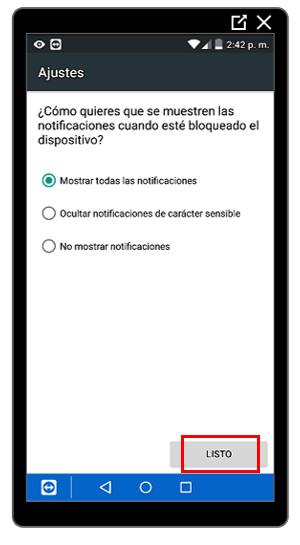
Última modificación: Monday, 19 de September de 2016, 00:18

